Πώς να δημιουργήσετε μια αναπτυσσόμενη λίστα στο Microsoft Word
το γραφείο της Microsoft Microsoft Word Παραγωγικότητα Ήρωας / / August 27, 2021

Τελευταία ενημέρωση στις
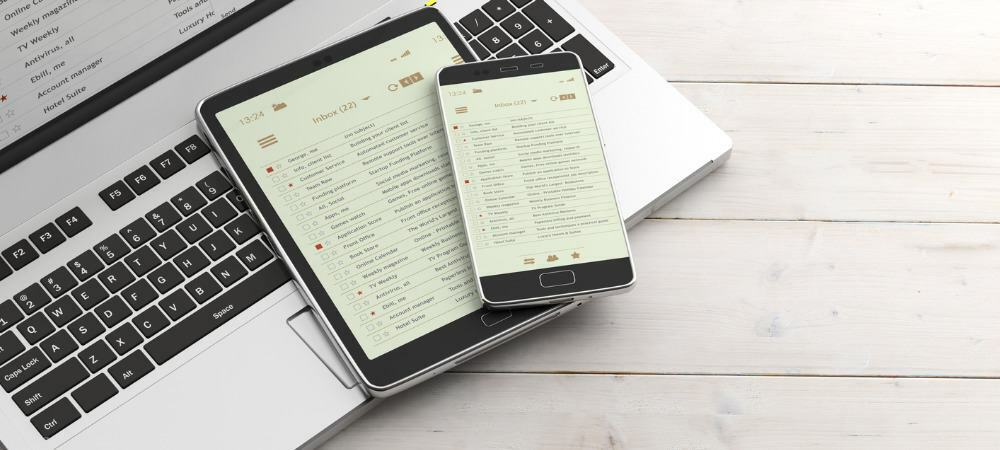
Κάντε ευκολότερη την εισαγωγή δεδομένων ή αποφύγετε ζητήματα όπως ορθογραφικά λάθη προσθέτοντας μια αναπτυσσόμενη λίστα στο Word. Χρειάζεται μόνο ένα λεπτό και θα σας δείξουμε πώς.
Δεν χρειάζεται να κάνεις πολύ, συμπληρωμένη φόρμα στο Microsoft Word για να επωφεληθούν από τα στοιχεία ελέγχου φόρμας. Μπορεί να έχετε μόνο ένα ή δύο σημεία όπου θέλετε να προσθέσετε κάτι σαν αναπτυσσόμενη λίστα. Αυτό επιτρέπει σε εσάς ή στον αναγνώστη σας να επιλέξετε ένα στοιχείο από τις επιλογές που παρέχετε. Μπορεί να βοηθήσει στην εξάλειψη λαθών κατά την εισαγωγή δεδομένων και την ορθογραφία.
Εδώ, θα σας δείξουμε πώς να προσθέσετε μια απλή αναπτυσσόμενη λίστα σε ένα έγγραφο του Word.
Προσθέστε το αναπτυσσόμενο στοιχείο ελέγχου φόρμας
Για να εργαστείτε με τα στοιχεία ελέγχου φόρμας στο Word, πρέπει να χρησιμοποιήσετε την καρτέλα Προγραμματιστής. Εάν δεν βλέπετε αυτήν την καρτέλα, μπορείτε να την προσθέσετε εύκολα ακολουθώντας τις οδηγίες μας, Πώς να ενεργοποιήσετε την καρτέλα προγραμματιστή στην κορδέλα του Microsoft Office.
- Τοποθετήστε τον κέρσορα στο έγγραφο όπου θέλετε να προσθέσετε την αναπτυσσόμενη λίστα.
- μεταβείτε στο Προγραμματιστής καρτέλα και κάντε κλικ στο Αναπτυσσόμενη λίστα ελέγχου περιεχομένου κουμπί.
- Θα δείτε το στοιχείο ελέγχου να εμφανίζεται στο έγγραφό σας ως πλαίσιο με την επιλογή "Επιλογή στοιχείου". μέσα. Στη συνέχεια, μπορείτε να προχωρήσετε στη ρύθμιση της λίστας.

Δημιουργήστε την αναπτυσσόμενη λίστα
Στη συνέχεια, θα προσθέσετε τα στοιχεία της λίστας, θα δώσετε στο στοιχείο ελέγχου ένα όνομα και θα προσαρμόσετε μερικές άλλες ρυθμίσεις ανάλογα με τις προτιμήσεις σας. Επιλέξτε το στοιχείο ελέγχου, επιστρέψτε στο Προγραμματιστής καρτέλα και κάντε κλικ Ιδιότητες στην ενότητα Στοιχεία ελέγχου της κορδέλας.
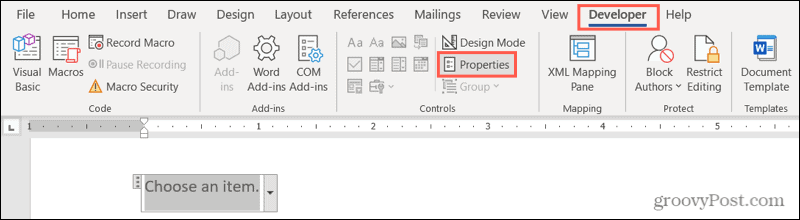
Θα ανοίξει το παράθυρο Ιδιότητες ελέγχου περιεχομένου, έτοιμο για τις λεπτομέρειες της λίστας σας.
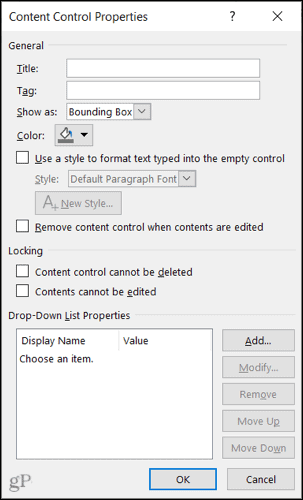
Τίτλος και ετικέτα: Εισαγάγετε τον τίτλο και προαιρετικά μια ετικέτα που θέλετε να χρησιμοποιήσετε για τη λίστα.
Εμφάνιση ως: Από προεπιλογή, αυτό έχει οριστεί σε Bounding Box. Μπορείτε να το αλλάξετε σε εμφάνιση με ετικέτες Έναρξη/Τέλος, αν προτιμάτε.

Χρώμα και στυλ: Εάν θέλετε να δώσετε το χρώμα ελέγχου ή ένα συγκεκριμένο στυλ, μπορείτε να επιλέξετε αυτά που ακολουθούν.
Αφαιρέστε το χειριστήριο: Προαιρετικά, μπορείτε να καταργήσετε το στοιχείο ελέγχου κατά την επεξεργασία περιεχομένου, επιλέγοντας το επόμενο πλαίσιο.
Κλείδωμα: Θα δείτε δύο επιλογές κλειδώματος για το χειριστήριο. Έτσι, μπορείτε να περιορίσετε τη διαγραφή και την επεξεργασία του περιεχομένου, ελέγχοντας μία ή και τις δύο αυτές επιλογές.
Προσθέστε τα στοιχεία της λίστας σας
Τέλος, θα προσθέσετε τη λίστα των στοιχείων σας. Θα παρατηρήσετε ότι "Επιλέξτε ένα στοιχείο". είναι μια επιλογή λίστας. Μπορείτε να το διατηρήσετε, να το επεξεργαστείτε κάνοντας κλικ Τροποποιώ, ή διαγράψτε το κάνοντας κλικ Αφαιρώ.
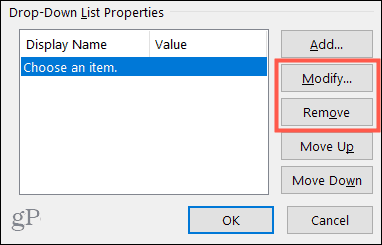
Στη συνέχεια, κάντε κλικ Προσθήκη για να εισαγάγετε ένα στοιχείο λίστας. Η τιμή θα εισαχθεί αυτόματα καθώς πληκτρολογείτε το Εμφανιζόμενο όνομα. Κάντε κλικ Εντάξει όταν τελειώσεις. Στη συνέχεια, συνεχίστε να εισάγετε τα υπόλοιπα στοιχεία λίστας με τον ίδιο τρόπο.
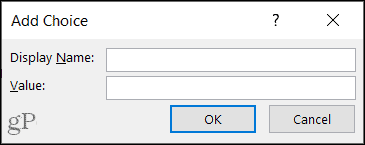
Μόλις έχετε όλες τις επιλογές λίστας, μπορείτε να τις αναδιατάξετε χρησιμοποιώντας το Μετακίνηση προς τα επάνω και Μετακινηθείτε προς τα κάτω κουμπιά στα δεξιά.

Όταν είστε ικανοποιημένοι με τη ρύθμιση της λίστας σας, κάντε κλικ Εντάξει για την εφαρμογή των ιδιοτήτων.
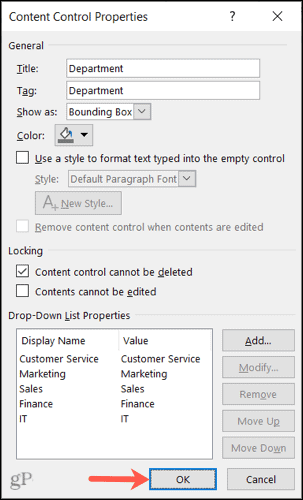
Και αυτό είναι όλο! Για να χρησιμοποιήσετε την αναπτυσσόμενη λίστα, κάντε κλικ σε αυτήν και επιλέξτε μια επιλογή χρησιμοποιώντας το βέλος.
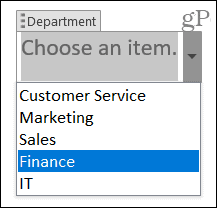
Περιορίστε τις επιλογές εισαγωγής δεδομένων χρησιμοποιώντας μια αναπτυσσόμενη λίστα στο Word
Μια αναπτυσσόμενη λίστα είναι ένας χρήσιμος έλεγχος φόρμας στο Word, είτε για απλότητα είτε για αποφυγή προβλημάτων εισαγωγής δεδομένων. Μπορείτε να βεβαιωθείτε ότι μόνο συγκεκριμένα στοιχεία είναι διαθέσιμα για εσάς ή άλλους για επιλογή.
Για περισσότερα, ρίξτε μια ματιά στο πώς αυτοματοποιήστε φόρμες στο Word με προσαρμοσμένα πεδία ή πώς να δημιουργήστε μια απλή λίστα ελέγχου Word.
Πώς να καθαρίσετε την προσωρινή μνήμη του Google Chrome, τα cookie και το ιστορικό περιήγησης
Το Chrome κάνει εξαιρετική δουλειά για την αποθήκευση του ιστορικού περιήγησης, της προσωρινής μνήμης και των cookie για τη βελτιστοποίηση της απόδοσης του προγράμματος περιήγησής σας στο διαδίκτυο. Δικός της πώς να ...
Αντιστοίχιση τιμών στο κατάστημα: Πώς να αποκτήσετε online τιμές ενώ ψωνίζετε στο κατάστημα
Η αγορά στο κατάστημα δεν σημαίνει ότι πρέπει να πληρώσετε υψηλότερες τιμές. Χάρη στις εγγυήσεις αντιστοίχισης τιμών, μπορείτε να λάβετε εκπτώσεις στο διαδίκτυο ενώ ψωνίζετε σε ...
Πώς να δώσετε μια συνδρομή Disney Plus με μια ψηφιακή δωροκάρτα
Αν απολαύσατε το Disney Plus και θέλετε να το μοιραστείτε με άλλους, δείτε πώς μπορείτε να αγοράσετε μια συνδρομή Disney+ Gift για ...
Ο οδηγός σας για την κοινή χρήση εγγράφων στα Έγγραφα Google, στα Φύλλα και στις Παρουσιάσεις
Μπορείτε εύκολα να συνεργαστείτε με τις διαδικτυακές εφαρμογές της Google. Ακολουθεί ο οδηγός σας για κοινή χρήση στα Έγγραφα Google, στα Φύλλα και στις Παρουσιάσεις με τα δικαιώματα ...
